Habilitar os recursos em um agendamento
Os filtros de recurso permitem que um sinalizador de recurso seja habilitado ou desabilitado condicionalmente. O filtro de janela de tempo é um dos filtros de recurso internos da biblioteca de gerenciamento de recursos. Ele permite que você ative ou desative um recurso segundo um agendamento. Por exemplo, quando você tiver um novo anúncio de produto, poderá usá-lo para revelar um recurso automaticamente em um momento planejado. Você também pode usá-lo para descontinuar um desconto promocional conforme agendado após o término da campanha de marketing.
Neste artigo, você aprenderá a adicionar e configurar um filtro de janela de tempo para seus sinalizadores de recursos.
Adicionar um filtro de janela de tempo
Crie um sinalizador de recurso chamado Beta no menu do Gerenciador de Recursos do repositório de Configuração de Aplicativos e vá para a extremidade direita do sinalizador de recurso que você deseja modificar e selecione a ação Mais ações reticências (...) e Editar. Para obter mais informações sobre como adicionar e editar um sinalizador de recurso, consulte Gerenciar sinalizadores de recurso.
No painel Editar que é aberto, marque a caixa de seleção Habilitar sinalizador de recurso se ele estiver desmarcado no momento e marque a caixa de seleção Usar filtro de recurso Usar e selecione Criar.
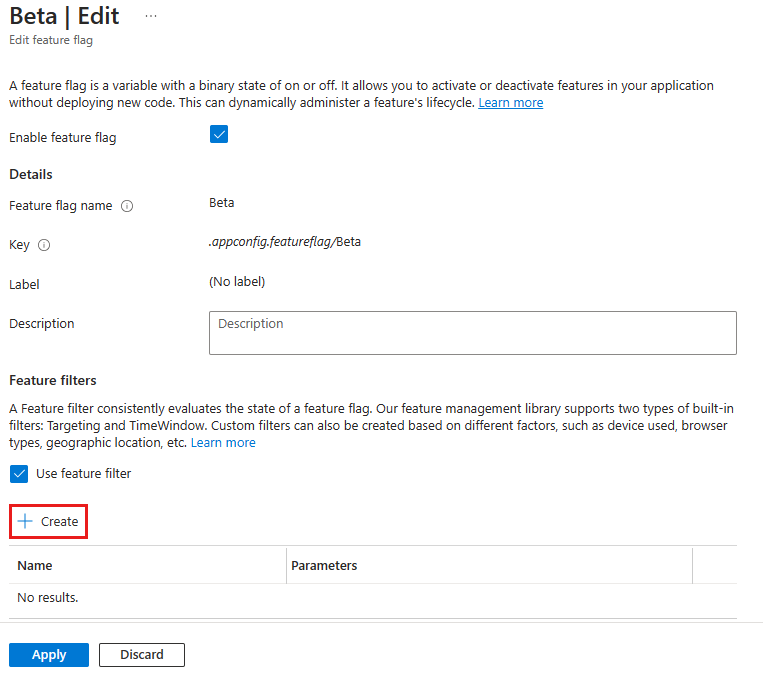
O painel Criar um novo filtro é aberto na lateral. Em Tipo de filtro, selecione Filtro de janela de tempo na lista suspensa.
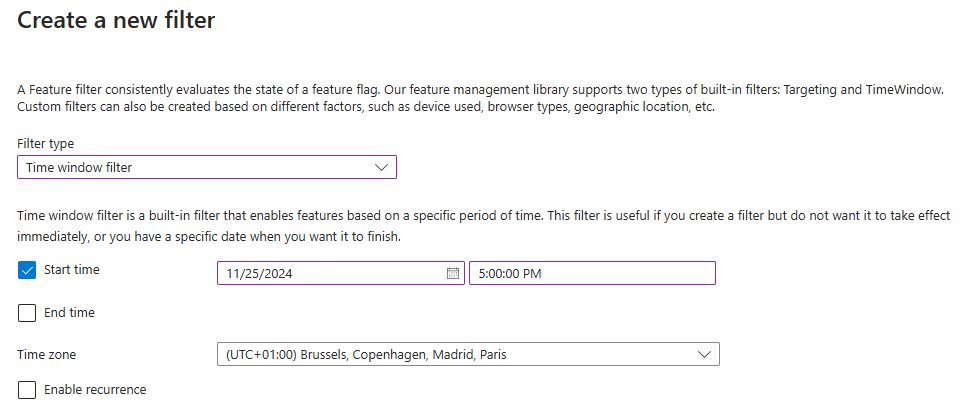
Um filtro de janela de tempo inclui uma hora de início e/ou uma hora de término. As caixas de seleção hora de início e Hora de término são marcadas por padrão.
- Definir uma hora de início permite habilitar o sinalizador de recurso em uma data e hora específicas. Um filtro de janela de tempo sem hora de início está ativo assim que você salva os detalhes do filtro de recurso.
- Definir uma hora de término permite desabilitar o sinalizador de recurso em uma data e hora específicas. Um filtro de janela de tempo sem hora de término permanece ativo até que você o desabilite.
Desmarque a hora de término e insira uma hora de início alguns minutos antes do horário atual para agendar o recurso Beta a ser habilitado automaticamente em alguns minutos e nunca ser desabilitado uma vez habilitado.
Um fuso horário é selecionado por padrão, com base no fuso horário atual do navegador. Opcionalmente, selecione outro fuso horário.
Opcionalmente, defina uma recorrência da janela de tempo. Essa opção permite que você defina uma janela de tempo repetida, garantindo que o sinalizador de recurso seja ativado e desativado automaticamente de acordo com o agendamento especificado, como durante períodos de tráfego baixo ou alto.
Um filtro de janela de tempo recorrente sempre tem uma hora de início e uma hora de término, definindo uma janela de tempo base que se repete de acordo com o padrão de recorrência especificado. Insira uma Hora de início e uma Hora de término, selecione a caixa de seleção Habilitar recorrência e selecione os detalhes de recorrência, incluindo um padrão de recorrência e uma hora de expiração.
Neste exemplo, você ativa o recurso Beta diariamente das 17h às 18h, começando em 25 de novembro e continuando até 31 de dezembro. Como alternativa, você pode selecionar uma frequência semanal e selecionar um ou mais dias da semana para a recorrência.
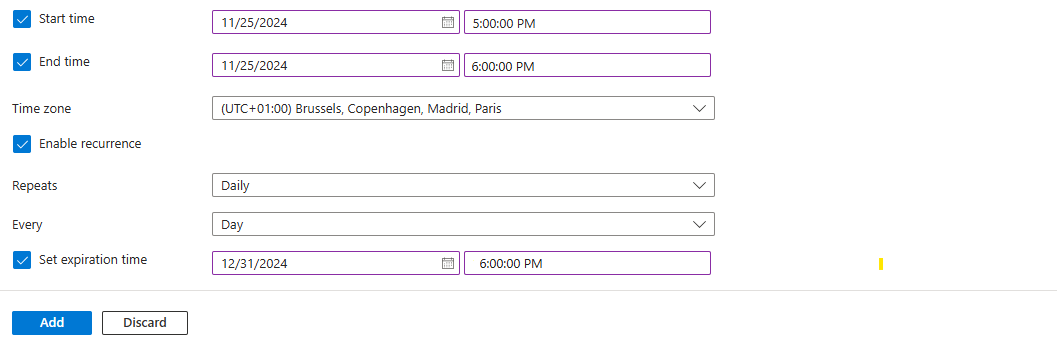
Selecione Adicionar para salvar a configuração do filtro da janela de tempo e retornar à tela Editar sinalizador de recurso.
O filtro da janela de tempo agora está listado nos detalhes do filtro de recurso, em Filtros de recurso. Selecione Aplicar para salvar o sinalizador de recurso com o novo filtro de recursos.
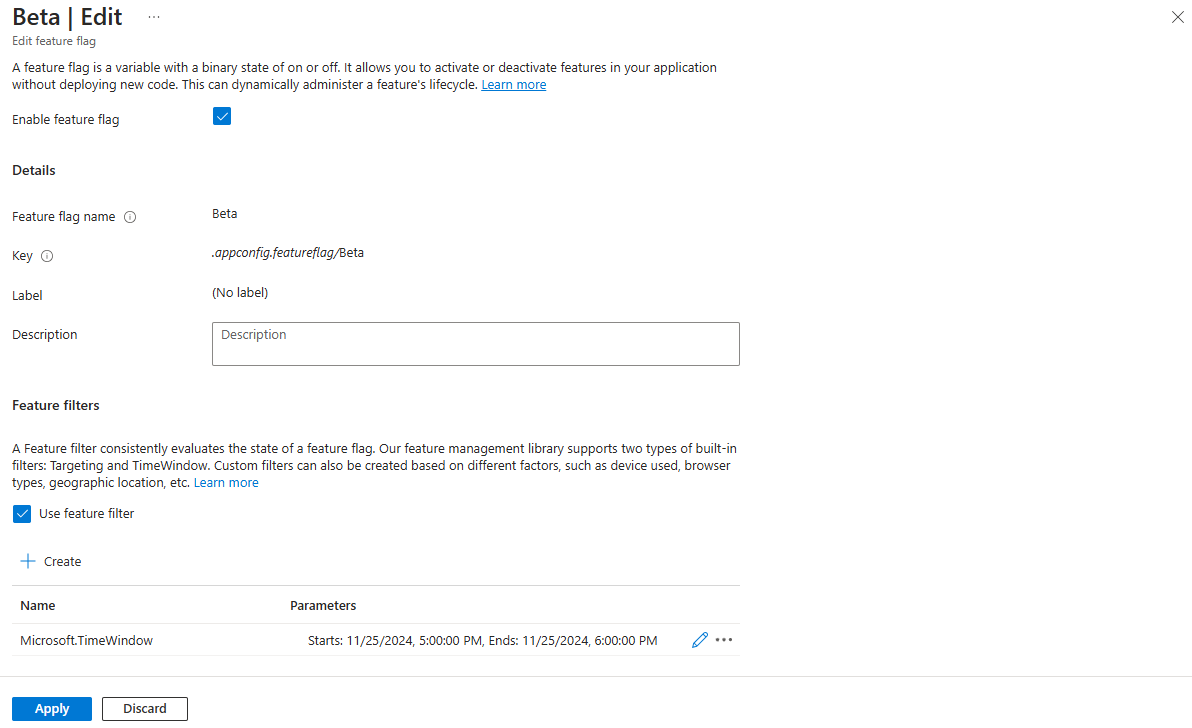
Agora, você adicionou com êxito um filtro de janela de tempo a um sinalizador de recurso.
Continue com as instruções a seguir para usar o sinalizador de recursos com um filtro de janela de tempo em seu aplicativo para a linguagem de programação ou a plataforma que você está usando.
Próximas etapas
Para saber mais sobre os filtros de recursos, prossiga para os seguintes documentos: